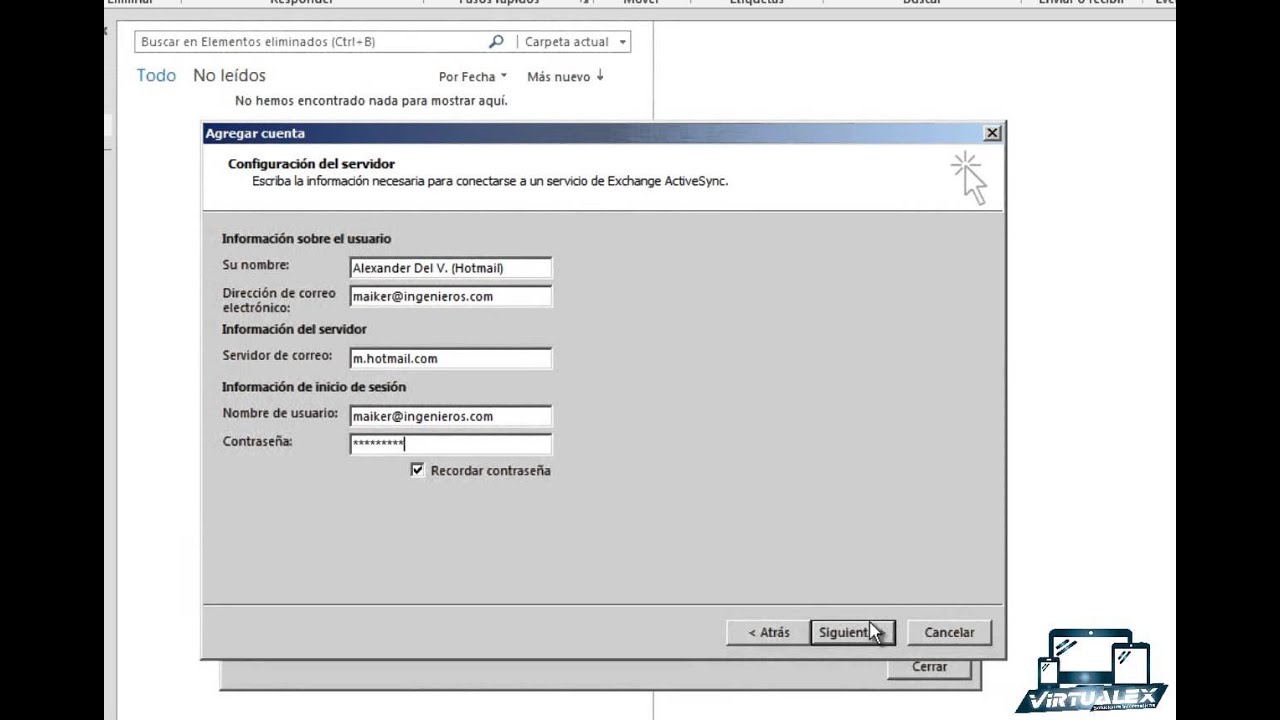
En este tutorial te explicaremos paso a paso cómo configurar tu cuenta de correo electrónico de Hotmail en Microsoft Outlook 2013. Al hacerlo podrás tener acceso a todas tus bandejas de entrada, enviar y recibir correos electrónicos y acceder a todas las funciones que ofrece Outlook, todo desde una sola plataforma. Con esta guía podrás realizar la configuración de forma fácil y rápida, sin importar si eres un usuario principiante o avanzado en el uso de Outlook. ¡Comencemos!
Consejos para integrar tu cuenta de Hotmail en Outlook de manera sencilla y eficiente
Si eres usuario de Hotmail y deseas integrar tu cuenta en Outlook para una mejor gestión de tus correos electrónicos, aquí te presentamos algunos consejos que te ayudarán a hacerlo de manera sencilla y eficiente.
Paso 1: Lo primero que debes hacer es abrir Outlook y buscar la opción de «Agregar cuenta» en la pestaña de «Archivo». Selecciona la opción «Manualmente configurar el servidor o tipos de servidores adicionales» y haz clic en «Siguiente».
Paso 2: En la siguiente ventana, selecciona la opción de «Correo electrónico de Internet» y haz clic en «Siguiente».
Paso 3: En la siguiente ventana, ingresa tu información personal, como tu nombre y tu dirección de correo electrónico de Hotmail. Luego, selecciona el tipo de cuenta (POP o IMAP) que deseas utilizar y configura los servidores de correo entrante y saliente. Haz clic en «Siguiente» para continuar.
Paso 4: En la siguiente ventana, ingresa tu nombre de usuario y contraseña de Hotmail y asegúrate de marcar la casilla de «Recordar contraseña» si no deseas ingresarla cada vez que abras Outlook. Haz clic en «Siguiente» para continuar.
Paso 5: En la siguiente ventana, selecciona las opciones de sincronización que deseas utilizar, como la frecuencia de sincronización y la cantidad de correos electrónicos que deseas descargar. Haz clic en «Siguiente» para continuar.
Paso 6: Finalmente, haz clic en «Finalizar» para completar la configuración de tu cuenta de Hotmail en Outlook. Ahora podrás ver y gestionar tus correos electrónicos de Hotmail directamente desde Outlook.
Siguiendo estos sencillos pasos, podrás integrar tu cuenta de Hotmail en Outlook de manera eficiente y sin complicaciones. Recuerda que esta integración te permitirá tener una gestión más eficiente de tus correos electrónicos y aumentará tu productividad en el trabajo.
Configuración de correo electrónico Hotmail: Cómo encontrar la cuenta IMAP
Si deseas configurar tu correo electrónico Hotmail en Microsoft Outlook 2013, es importante que sepas cómo encontrar la cuenta IMAP. IMAP es un protocolo de correo electrónico que permite sincronizar tus correos electrónicos entre diferentes dispositivos y plataformas.
Para encontrar tu cuenta IMAP en Hotmail, sigue los siguientes pasos:
Paso 1: Inicia sesión en tu cuenta de Hotmail.
Paso 2: Haz clic en el icono de engranaje en la esquina superior derecha y selecciona «Opciones».
Paso 3: En la página «Opciones», haz clic en «Correo» y luego en «Cuentas de correo electrónico».
Paso 4: En la sección «Cuentas de correo electrónico», busca la cuenta de correo electrónico que deseas configurar en Microsoft Outlook 2013. Haz clic en la cuenta para ver sus detalles.
Paso 5: Busca la sección «Configuración de sincronización» y selecciona «IMAP» en el menú desplegable.
Paso 6: Anota la dirección del servidor IMAP. Por lo general, la dirección del servidor IMAP de Hotmail es «imap-mail.outlook.com».
Paso 7: Anota el número de puerto del servidor IMAP. El número de puerto para IMAP de Hotmail es 993.
Una vez que hayas encontrado la dirección del servidor IMAP y el número de puerto, puedes configurar tu correo electrónico Hotmail en Microsoft Outlook 2013.
Asegúrate de que la opción «Mi servidor de correo electrónico requiere autenticación» esté seleccionada y utiliza tu dirección de correo electrónico de Hotmail y contraseña para iniciar sesión.
Conclusión:
Encontrar la cuenta IMAP de tu correo electrónico Hotmail es esencial si deseas configurar tu correo electrónico en Microsoft Outlook 2013. Sigue los pasos anteriores para encontrar la dirección del servidor IMAP y el número de puerto, y asegúrate de utilizar la opción de autenticación para iniciar sesión en tu cuenta.
Optimizando la experiencia de Hotmail: Cómo personalizar su configuración
Microsoft Outlook 2013 es una herramienta de correo electrónico muy popular y eficiente. Si eres usuario de Hotmail, puedes configurar tu cuenta de correo electrónico para que funcione en Outlook 2013. Esto te permitirá tener acceso a tus correos electrónicos de Hotmail directamente desde Outlook 2013 y optimizar tu experiencia de uso.
Para configurar Hotmail en Outlook 2013, sigue los siguientes pasos:
Paso 1: Abre Outlook 2013 y selecciona la pestaña «Archivo» en la esquina superior izquierda de la pantalla.
Paso 2: Haz clic en «Agregar cuenta» en la sección «Información de la cuenta».
Paso 3: Selecciona «Conectar a una cuenta de correo electrónico» y haz clic en «Siguiente».
Paso 4: Ingresa tu dirección de correo electrónico de Hotmail y haz clic en «Siguiente».
Paso 5: Selecciona «POP o IMAP» y haz clic en «Siguiente».
Paso 6: Ingresa la información de la cuenta de Hotmail, incluyendo el servidor de correo entrante y saliente. La información correcta se puede encontrar en la página de soporte de Hotmail.
Paso 7: Haz clic en «Más configuraciones» y selecciona la pestaña «Servidor de salida».
Paso 8: Selecciona «Mi servidor de salida (SMTP) requiere autenticación» y haz clic en «Aceptar».
Paso 9: Haz clic en «Probar configuración de la cuenta» para asegurarte de que todo esté configurado correctamente.
Paso 10: Haz clic en «Siguiente» y luego en «Finalizar».
Ahora podrás acceder a tu cuenta de Hotmail directamente desde Outlook 2013. Además, puedes personalizar tu configuración para optimizar tu experiencia de uso de Hotmail en Outlook 2013. Puedes ajustar la configuración de la bandeja de entrada, agregar reglas para el correo electrónico, cambiar la apariencia de la interfaz y mucho más.
Conclusión: Configurar Hotmail en Outlook 2013 es fácil y te permitirá tener acceso a tus correos electrónicos de Hotmail directamente desde Outlook 2013. Personalizar tu configuración de Hotmail en Outlook 2013 también puede mejorar tu experiencia de uso y hacer que la gestión de tu correo electrónico sea más eficiente.
Guía para reiniciar la configuración de Outlook y solucionar problemas
Si estás teniendo problemas para configurar tu cuenta de Hotmail en Microsoft Outlook 2013, puede que sea necesario reiniciar la configuración de Outlook para solucionar cualquier problema o error. A continuación, te presentamos una guía paso a paso para hacerlo:
Paso 1: Cerrar Outlook
Lo primero que debes hacer es cerrar completamente Microsoft Outlook 2013. Asegúrate de que no haya ninguna ventana o proceso de Outlook ejecutándose en tu ordenador.
Paso 2: Ejecutar el Asistente para la configuración de correo electrónico
Una vez que hayas cerrado Outlook, debes abrir el Asistente para la configuración de correo electrónico. Para hacerlo, sigue estos pasos:
1. Haz clic en el botón de «Inicio» y busca «Panel de control».
2. Selecciona la opción de «Correo» en la lista de programas.
3. En la ventana de «Perfiles de correo electrónico», selecciona tu perfil actual y haz clic en «Propiedades».
4. Selecciona la pestaña de «Correo electrónico» y haz clic en el botón de «Asistente para la configuración de correo electrónico».
Paso 3: Configurar una nueva cuenta de correo electrónico
Una vez que hayas abierto el Asistente para la configuración de correo electrónico, debes seguir las instrucciones para configurar una nueva cuenta de correo electrónico. Asegúrate de introducir correctamente la información de tu cuenta de Hotmail.
Paso 4: Probar la conexión
Una vez que hayas configurado tu nueva cuenta de correo electrónico, debes probar la conexión para asegurarte de que todo está funcionando correctamente. Para hacerlo, abre Microsoft Outlook 2013 y comprueba que puedes enviar y recibir correos electrónicos sin problemas.
Con estos sencillos pasos, podrás reiniciar la configuración de Outlook y solucionar cualquier problema que estés teniendo al configurar tu cuenta de Hotmail en Microsoft Outlook 2013. Recuerda que es importante introducir correctamente la información de tu cuenta de correo electrónico para evitar errores y problemas en el futuro.
